Dos Métodos Efectivos para Encontrar Adjuntos por Nombre de Archivo en Outlook
Gestionar eficazmente los archivos adjuntos de correo electrónico es esencial, especialmente al localizar archivos específicos. Este tutorial le guiará a través de dos métodos para encontrar adjuntos por nombre de archivo: utilizando las funciones de búsqueda integradas de Outlook y aprovechando el poderoso Administrador de adjuntos de Kutools para Outlook para una solución más rápida y flexible.
Encuentre adjuntos por nombre de archivo usando:
- La Barra de Búsqueda
Un método simple y rápido para localizar adjuntos específicos. - Administrador de Adjuntos de Kutools para Outlook
Una herramienta poderosa que le permite gestionar directamente los adjuntos desde los resultados de búsqueda, incluyendo opciones para guardar, eliminar o comprimir en masa.
Video: Buscar Adjuntos por Nombre de Archivo en Outlook
Buscar adjuntos por nombre de archivo usando la Barra de Búsqueda
Outlook le permite buscar adjuntos por sus nombres de archivo a través de su Barra de Búsqueda. Aquí le mostramos cómo hacerlo:
Paso 1. Abra Outlook y vaya a la carpeta donde desea buscar adjuntos.
Paso 2. Haga clic en la Barra de Búsqueda en la parte superior de la pantalla y escriba la sintaxis de búsqueda: attachment:filename, luego presione la tecla Enter.
Luego, el mensaje que contiene el adjunto llamado “mortgage-report” será filtrado.
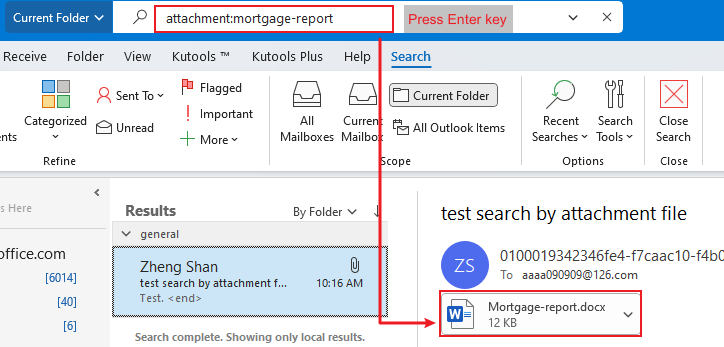
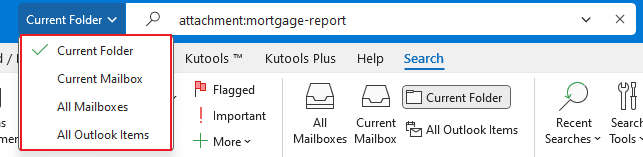
Limitaciones de este método:
El ámbito de búsqueda no se limita solo a los nombres de los adjuntos; si el contenido dentro de los adjuntos incluye el término de búsqueda, también aparecerá en los resultados de búsqueda.
Buscar adjuntos por nombre de archivo usando el Administrador de Adjuntos de Kutools para Outlook
Si está buscando una forma más eficiente y flexible de encontrar adjuntos por nombre de archivo, Kutools para Outlook es la solución perfecta. Su Administrador de Adjuntos ofrece características avanzadas que van más allá de las capacidades integradas de Outlook.
Paso 1. Después de instalar Kutools para Outlook, haga clic en Kutools Plus > Administrador.
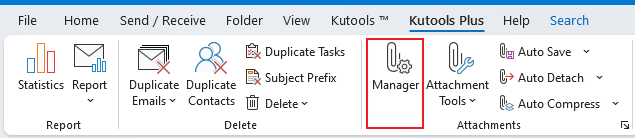
Paso 2. En el cuadro de diálogo Administrador de Adjuntos, seleccione las carpetas desde las cuales desea encontrar adjuntos y haga clic en Aceptar.
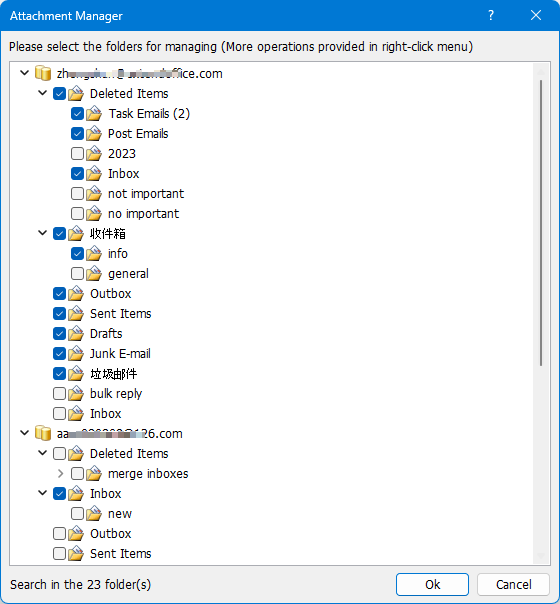
Luego, todos los mensajes que contienen adjuntos se enumeran en la ventana.
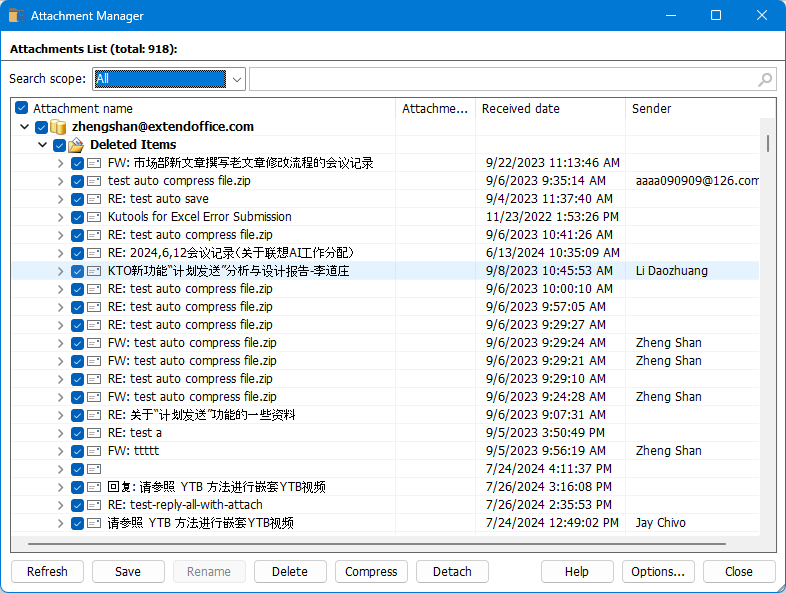
Paso 3. Seleccione Nombre del Adjunto en la primera lista desplegable de la sección Ámbito de búsqueda, luego escriba el nombre del archivo. Presione la tecla Enter.

Luego, Kutools muestra todos los correos electrónicos con adjuntos que cumplen con sus criterios.
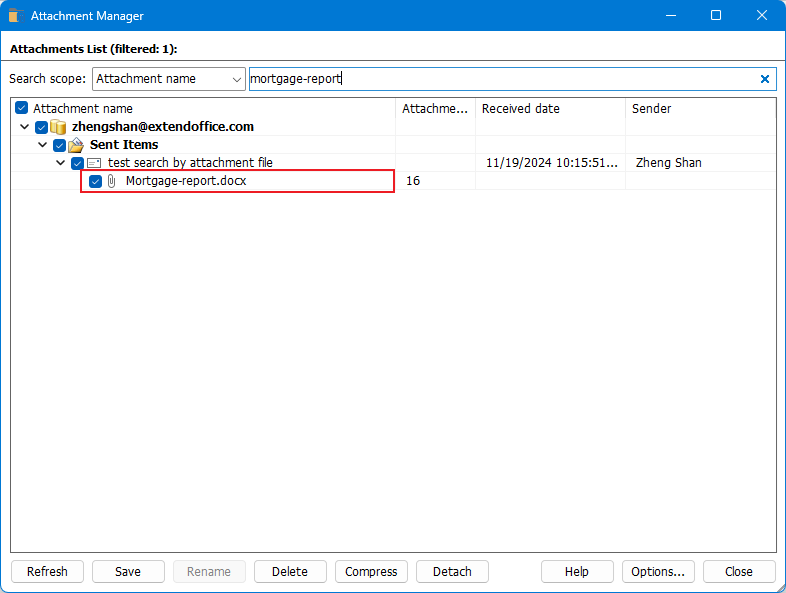
Paso 4. Haga clic derecho en un mensaje en los resultados filtrados para abrirlo, o haga clic derecho en un adjunto para elegir una acción para el adjunto seleccionado.

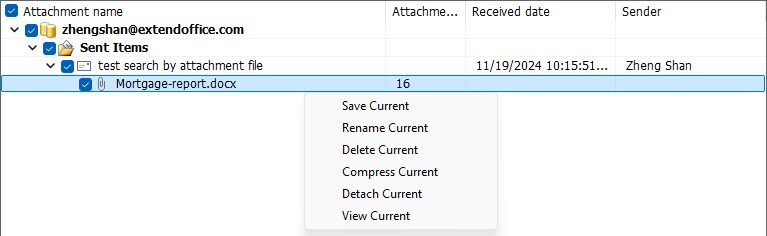
Además de filtrar adjuntos por nombre de archivo, puede filtrarlos por tamaño, asunto u hora de recepción.
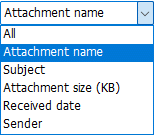
Además, puede guardar, eliminar o comprimir adjuntos en masa directamente desde la lista sin esfuerzo.
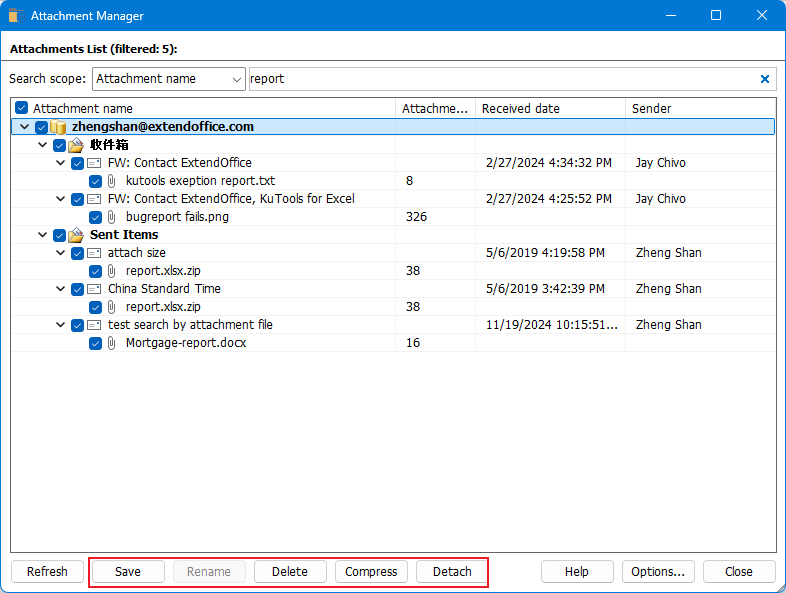
Siguiendo estos métodos, puede localizar rápidamente los mensajes que contienen un nombre de archivo específico. Haga clic aquí para más trucos y consejos de Outlook.
Las mejores herramientas de productividad para Office
Noticia de última hora: ¡Kutools para Outlook lanza su versión gratuita!
¡Descubre el nuevo Kutools para Outlook con más de100 increíbles funciones! Haz clic para descargar ahora.
📧 Automatización de correo electrónico: Respuesta automática (disponible para POP e IMAP) / Programar envío de correo electrónico / CC/BCC automático por regla al enviar correo / Reenvío automático (Regla avanzada) / Agregar saludo automáticamente / Dividir automáticamente correos con múltiples destinatarios en emails individuales...
📨 Gestión de correo electrónico: Recuperar correo electrónico / Bloquear correos fraudulentos por asunto y otros filtros / Eliminar duplicados / Búsqueda Avanzada / Organizar carpetas...
📁 Adjuntos Pro: Guardar en lote / Desanexar en lote / Comprimir en lote / Guardar automáticamente / Desconectar automáticamente / Auto Comprimir...
🌟 Magia en la interfaz: 😊Más emojis bonitos y modernos / Avisos cuando llegan emails importantes / Minimizar Outlook en vez de cerrar...
👍 Funciones en un clic: Responder a Todos con Adjuntos / Correos antiphishing / 🕘Mostrar la zona horaria del remitente...
👩🏼🤝👩🏻 Contactos y Calendario: Agregar contacto en lote desde emails seleccionados / Dividir un grupo de contactos en grupos individuales / Eliminar recordatorio de cumpleaños...
Utiliza Kutools en tu idioma preferido — disponible en Inglés, Español, Alemán, Francés, Chino y más de40 idiomas adicionales.


🚀 Descarga con un solo clic — Consigue todos los complementos para Office
Muy recomendado: Kutools para Office (5 en1)
Descarga los cinco instaladores a la vez con solo un clic — Kutools para Excel, Outlook, Word, PowerPoint y Office Tab Pro. Haz clic para descargar ahora.
- ✅ Comodidad en un solo clic: Descarga los cinco paquetes de instalación en una sola acción.
- 🚀 Listo para cualquier tarea en Office: Instala los complementos que necesites cuando los necesites.
- 🧰 Incluye: Kutools para Excel / Kutools para Outlook / Kutools para Word / Office Tab Pro / Kutools para PowerPoint